Startet Windows 10-datamaskinen din på nytt mens du spilte eller startet et spill, og datamaskinen starter plutselig på nytt?
På grunn av Windows 10 20H2-oppdateringDatamaskinen starter på nytt tilfeldig og stille,derforFlere brukere rapporterte說, slår den seg av (i likhet med et strømbrudd) og starter automatisk på nytt som ingenting.Det er en rekke årsaker til dette, det kan være feil på en maskinvarekomponent, et problem med grafikkdriveren, spillet du spiller er ikke kompatibelt med enheten, feil Windows-installasjon osv.
For å løse dette problemet,I dette innlegget har vi noen forslag for å hjelpe deg med å identifisere og fikse problemet.
Datamaskinen starter på nytt mens du spiller spill
Denne løsningen fungerte for meg:Jeg fikk selv dette problemet,på datamaskinen min" Windows 10 starter tilfeldig på nytt uten forvarsel".Sjekket ulike muligheter og fant til slutt et problem med grafikkortet.Hvis du starter PC-en på nytt mens du spiller et spill ellerWindows 10 starter tilfeldig på nytt når inaktiv,Vi anbefaler å prøve å koble grafikkortet fra hovedkortet og se om det løser problemet.
Dobbeltsjekk og sørg for at spillet du prøver å åpne eller spille på PC-en din er kompatibelt med gjeldende Windows-versjon.
Deaktiver eller avinstaller sikkerhetsprogramvaren, antivirusprogramvaren på PC-en midlertidig og sjekk om det hjelper til med å løse problemet.
Se etter Windows-oppdateringer
Microsoft slipper jevnlig Windows-oppdateringer for å forbedre sikkerheten og fikse ulike feil.Og å installere de nyeste Windows-oppdateringene kan også fikse tidligere problemer.La oss sjekke og installere den nyeste Windows-oppdateringen som kan ha fikset denne Windows-omstartsløyfen.
- Høyreklikk på Start-menyen, velg Innstillinger,
- Klikk på Oppdater og sikkerhet, ikke Windows Update,
- Klikk deretter på "Se etter oppdateringer"-knappen for å la Windows-oppdateringer lastes ned fra Microsoft-servere,
- Når du er ferdig, start PC-en på nytt for å bruke oppdateringen.
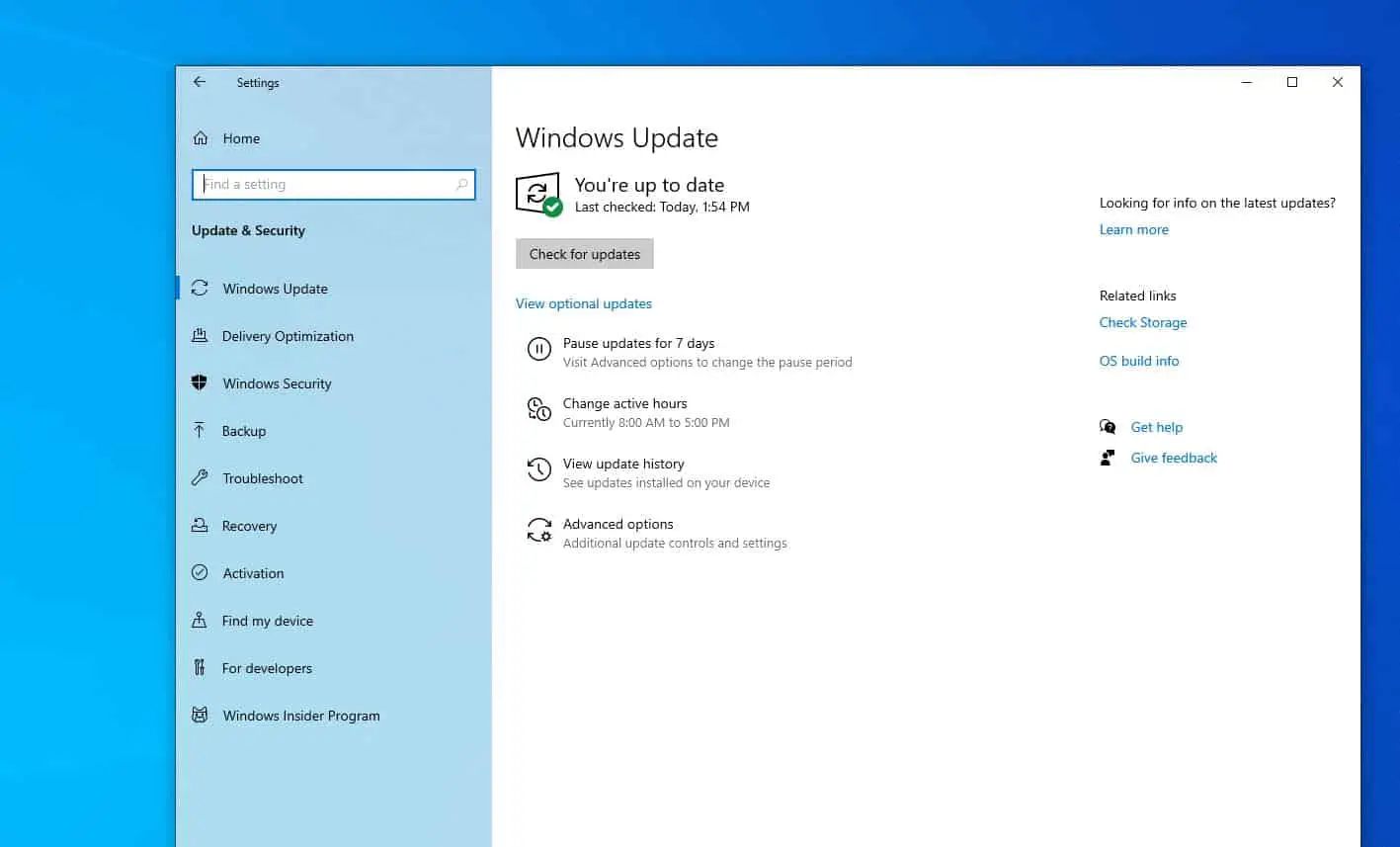
Oppdater grafikkdriveren
Hvis Windows 10 starter på nytt ofte bare når du spiller spill, anbefales det at du sjekker grafikkdriveren, du må oppdatere eller installere den nyeste versjonen av grafikkdriveren på nytt.
Oppdater drivere for grafikkort
- Trykk på Windows-tasten + R, skrivdevmgmt.msc, Og klikk deretter OK.
- Dette vil åpne Enhetsbehandling og vise en liste over alle installerte enhetsdrivere,
- Utvid skjermadaptere, høyreklikk på NVIDIA-grafikkortet og velg Oppdater driver,
- Klikk Søk etter drivere automatisk for å la driveroppdateringer lastes ned fra Microsoft-servere (hvis tilgjengelig)
- Når du er ferdig, start PC-en på nytt for å bruke driveroppdateringen.
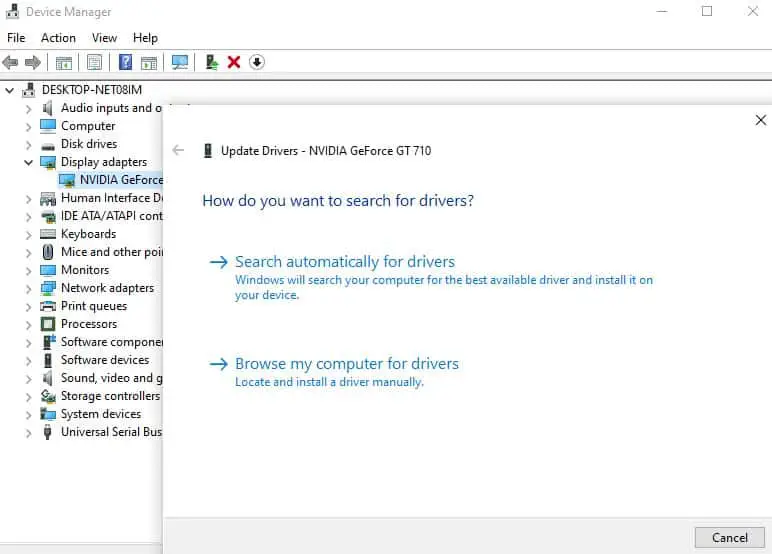
Installer grafikkortdriveren på nytt
Alternativt kan du avinstallere gjeldende grafikkdriver, laste ned de nyeste innstillingene fra produsentens nettsted og installere den for å fikse problemet.
Avinstaller grafikkdriveren:
- bruk igjendevmgmt.mscÅpne Enhetsbehandling,eller høyreklikk på startmenyen og velg Enhetsbehandling,
- Utvid Skjermadaptere, høyreklikk på NVIDIA GeForce-driveren, velg Avinstaller
- Når du blir bedt om å bekrefte, merker du av for Slett driverprogramvaren for denne enheten, og klikker deretter på Avinstaller.
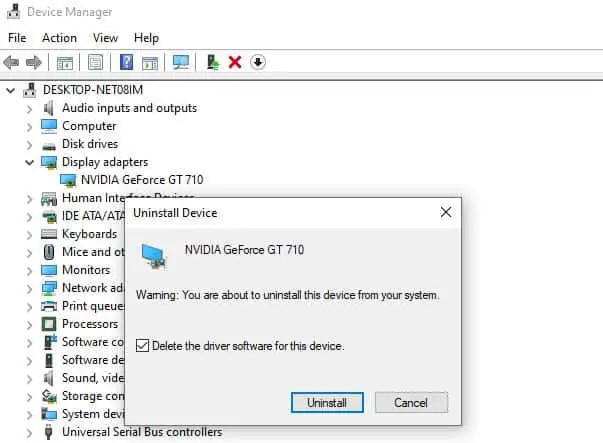
- Åpne nå kontrollpanelet og klikk på Avinstaller et program.
- Avinstaller alt relatert til Nvidia (grafikkdriveren din) her og start systemet på nytt for å lagre endringene
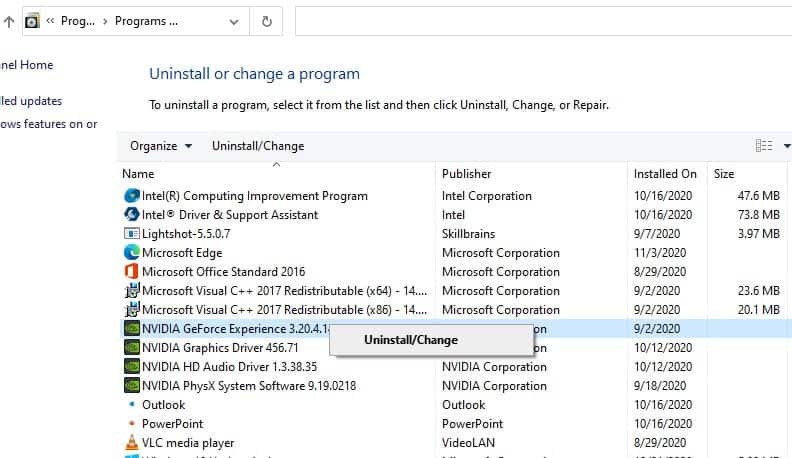
Last ned de nyeste grafikkdriverinnstillingene fra produsentens nettsted.Høyreklikk setup.exe, velg Kjør som administrator, og følg instruksjonene på skjermen for å installere de nyeste grafikkdriverne på enheten.
Start PC-en på nytt, dette skal løse Windows 10-problemet ved å starte datamaskinen på nytt tilfeldig.
Endre strømplanen til høy ytelse
- Trykk på Windows-tasten + R, skrivpowercfg.cpl, klikk deretter OK,
- Hvis du er en bærbar datamaskin, høyreklikker du på strømikonet på oppgavelinjen og velger Strømalternativer
- Sjekk strømmodusen her, hvis den er satt til strømsparing, endre den til "Høy ytelse" eller "Balansert".
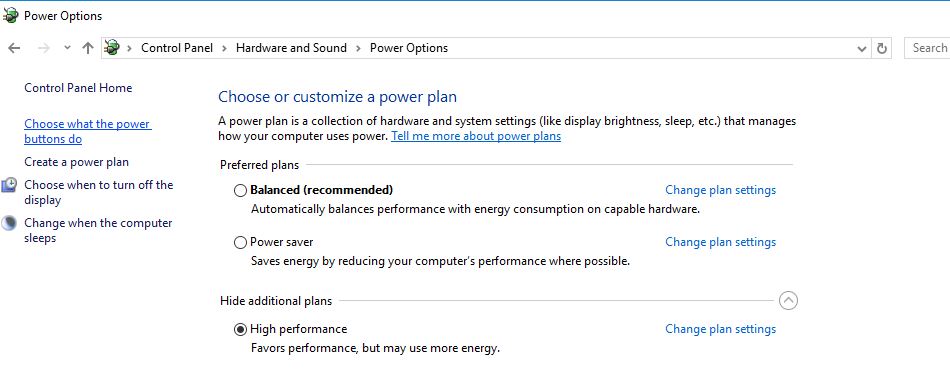
- Klikk deretter på Endre planinnstillinger, og klikk deretter på Endre avanserte strøminnstillinger-koblingen,
- En ny popup vil åpnes, rulle ned og utvide Processor Power Management.
- Klikk nå på "Minimum prosessorstatus" og sett den til en lav tilstand som 5% eller 0% både plugget inn og batteri.
- Klikk Bruk, deretter OK, start PC-en på nytt for å lagre endringene, se denne hjelpen hvis det løser problemet.
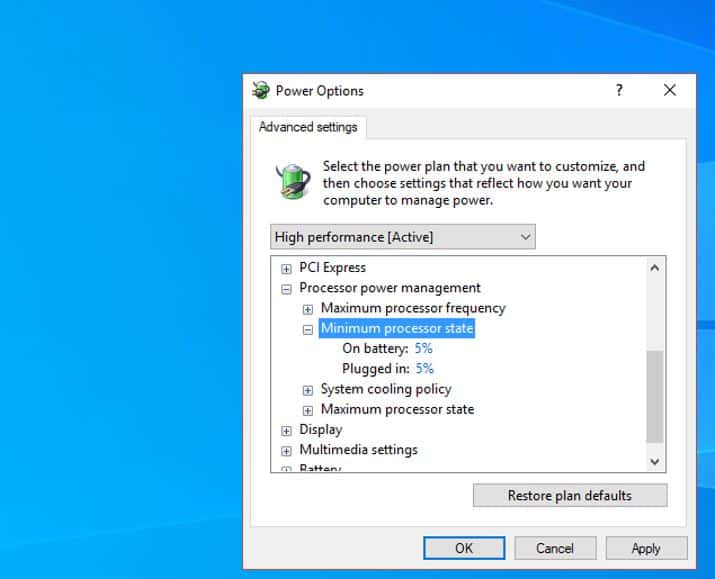
Deaktiver Windows automatisk omstart-funksjon
- Søk etter "Se avanserte systeminnstillinger" på startmenyen og velg det første resultatet,
- Flytt til kategorien Avansert og klikk på Innstillinger-knappen under Oppstart og gjenoppretting
- Under System, ved feil, fjern merket for "Automatisk omstart" og klikk "OK" for å bekrefte endringen
- Start PC-en på nytt for å lagre endringene, sjekk at problemet med Windows 10 tilfeldig omstart er løst.
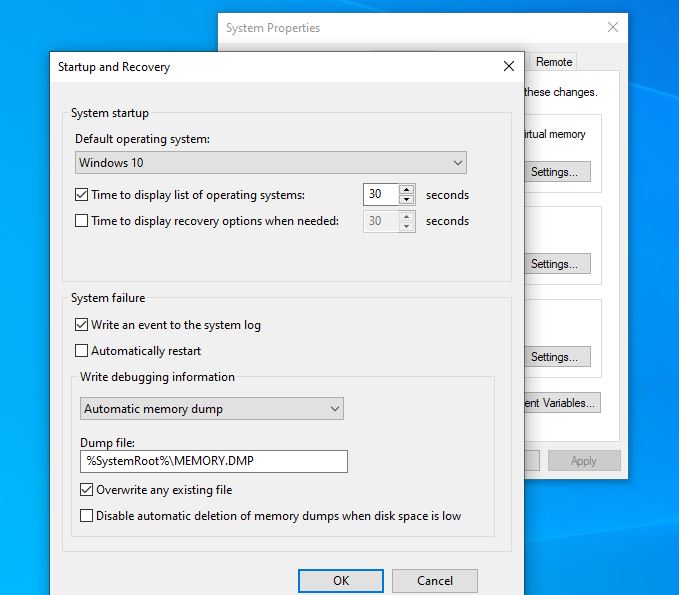
Se etter maskinvareproblemer
Dessuten kan Windows 10 starte på nytt tilfeldig på grunn av maskinvarefeil, så det er alltid en god idé å sjekke maskinvaren.Noen brukere rapporterte at etter å ha byttet ut en defekt strømforsyning, minnemodul eller grafikkort, ble problemet løst.Vel, hvis enheten din er under garanti, er det best å ta den med til et verksted og be dem om å sjekke det ut for deg.
Slå av datamaskinen og koble den fra strømkilden.
Åpne lokket, finn RAM-pinnene, fjern alle pinner, og prøv å slå på datamaskinen med hver pinne en etter en.Tøm også RAM.
Test minnemodulen for feil
Kjør det innebygde minnediagnoseverktøyet som kan hjelpe deg med å diagnostisere minnefeil på datamaskinen.
- Trykk Windows-tast + R, skriv inn mdsched.exe, og klikk OK,
- Velg Start på nytt nå og se etter problemer,
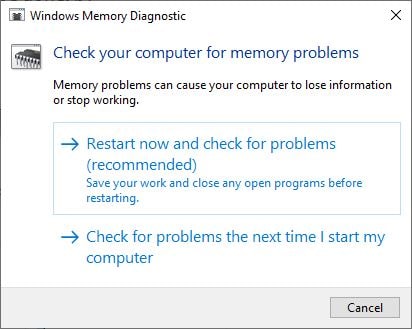
Etter den første BIOS-skjermen skal skanningen begynne.Vent til prosessen er ferdig og start PC-en på nytt.Les hvordan du sjekker minnediagnostiske testresultater på Windows 10.
Oppdater BIOS
Noen ganger kan du fikse tilfeldig omstart av datamaskinen ved å oppdatere BIOS.
MERK: Å utføre en BIOS-oppdatering er en kritisk oppgave og kan skade systemet ditt alvorlig hvis noe går galt.
- Kjør først kommandoenmsinfo32for å identifisere BIOS-versjonen din
- Når systeminformasjonsvinduet åpnes, blar du ned og finner BIOS-versjonen/datoen og noterer produsenten og BIOS-versjonen.
- Gå nå til produsentens nettsted, for eksempel,Dell Support
- Søk etter enhetsmodellen for å finne den nyeste driveren for PC-en,
- Last ned BIOS-driveren herfra og dobbeltklikk på Exe-filen for å kjøre den.
- Når BIOS er oppdatert, kan dette også løse.datamaskin也會Tilfeldig omstart ved Windows 10-problem.
Kjør i tillegg DISM (Deployment Image Servicing and Management) gjenopprettingskommandoen og System File Checker-verktøyet, som kan hjelpe med å reparere Windows-systembildet og gjenopprette manglende systemfiler med de riktige filene.Eller utfør en systemgjenoppretting for å gjenopprette systemet til en tidligere fungerende tilstand og bidra til å løse problemet.
Bidro disse tipsene til å fikse Windows 10-PC som starter automatisk på nytt mens du spiller spill eller ser på videoer?Gi oss beskjed i kommentarene nedenfor.
Les også:
- Windows 10 bærbar datamaskin fryser apper som ikke svarer ved oppstart?la oss fikse det
- Hvordan fikse BOOTMGR som mangler i Windows 10 8.1 og 7
- Slik reduserer du høy minnebruk i Google Chrome Windows 10
- LØST: Discord Overlay fungerer ikke eller viser ikke PUBG, Valor, Rainbow Six Surrounds
- Slik installerer du Kali Linux på Windows 10-undersystemet (trinn-for-trinn-veiledning)


![[Fiks] Microsoft Store kan ikke laste ned apper og spill](https://oktechmasters.org/wp-content/uploads/2022/03/30606-Fix-Cant-Download-from-Microsoft-Store.jpg)
![[Fiks] Microsoft Store kan ikke laste ned og installere apper](https://oktechmasters.org/wp-content/uploads/2022/03/30555-Fix-Microsoft-Store-Not-Installing-Apps.jpg)

